Jupyter notebook设置背景主题,字体大小及自动补全代码的操作
相信看这篇文章的你已经安装好Jupyter notebook,如果还没有的话可以看windows python3怎么安装Jupyter Notebooks?
Jupyter Notebook的默认背景主题是白色,字体还不符合自己的眼光,看着实在费眼…我就不多赘述了,现在就来给我们的Jupyter notebook画一下妆,换一下装饰吧。
1、设置Jupyter主题:
(1)在python环境找到pip.exe的路径
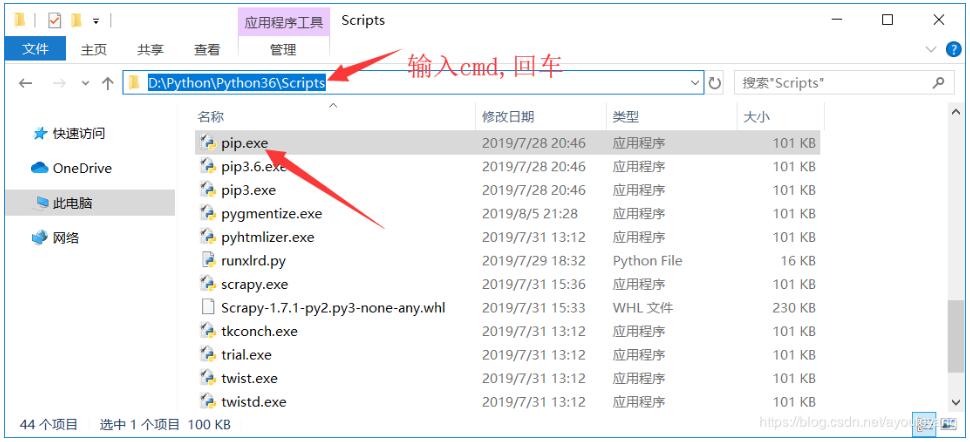
执行:
pip install jupyterthemes
(2)安装和更新成功以后,可以查看可用主题:jt -l
jt -l
(3)设置主题,字体,字体大小,宽度…
jt -t monokai -f fira -fs 16 -cellw 94% -ofs 14 -dfs 14 -T -N
-t(主题) -f(字体) -fs(字体大小) -cellw(占屏比或宽度) -ofs(输出段的字号) -T(显示工具栏) -N(显示自己主机名)

效果如下图:
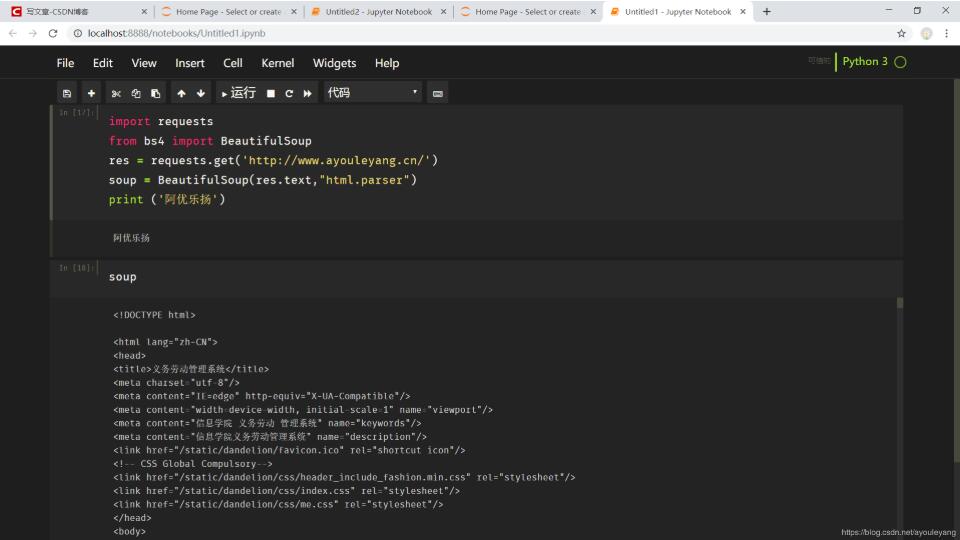
(4)想要更多风格可以自行根据下面的命令行的格式配置,可以打乱顺序的
jt -t oceans16 -f fira -fs 16 -cellw 96% -ofs 14 -dfs 14 -T
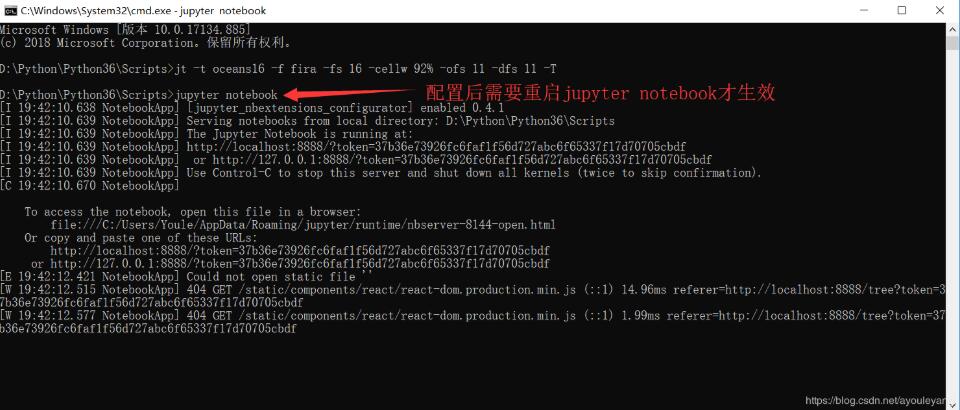
结果如下:
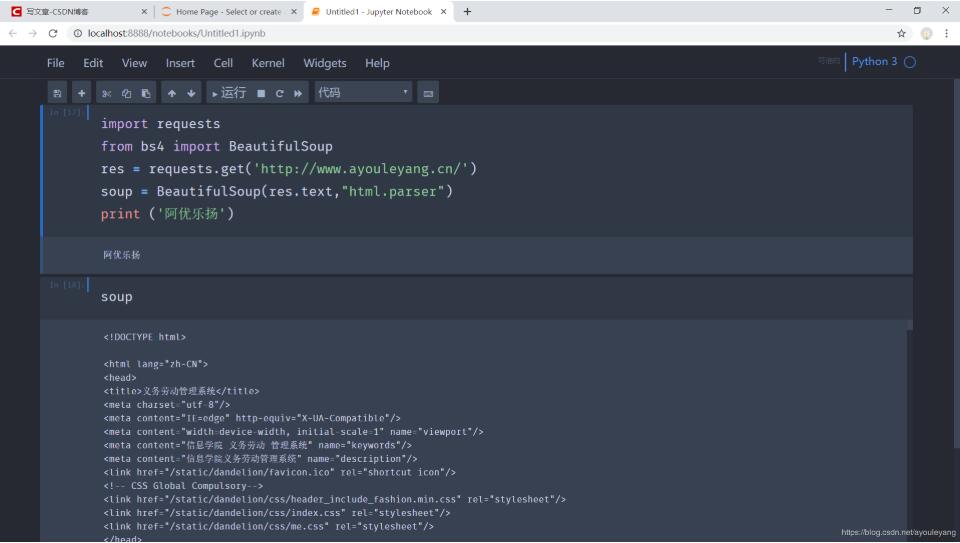
(4)白天建议用亮一点的主题
jt --lineh 140 -f consolamono -cellw 96% -tf ptmono -t grade3 -ofs 14 -nfs 14 -tfs 14 -fs 16 -T -N
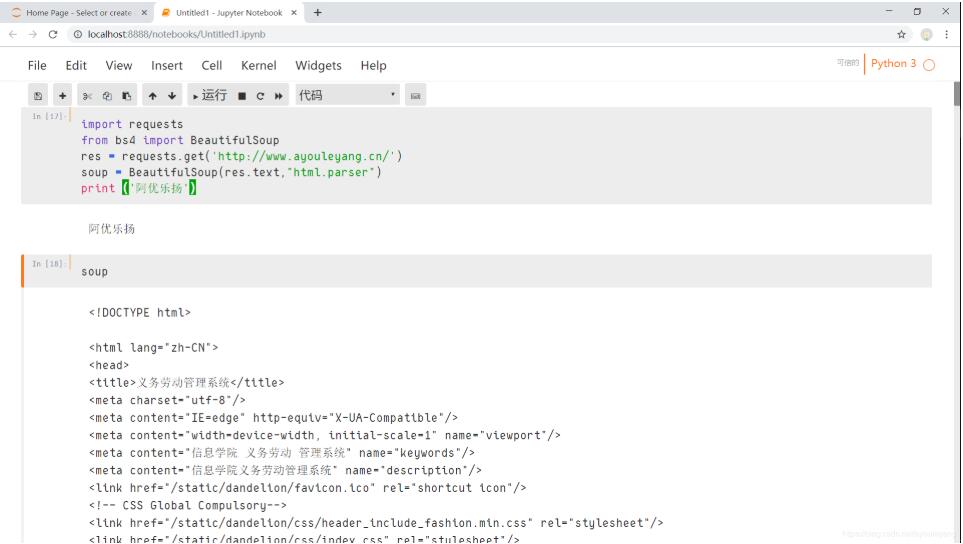
命令行的格式的解释如下表所示:
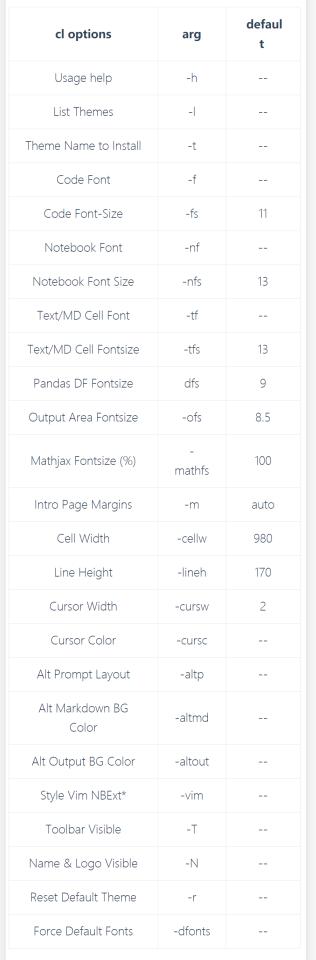
注意:每次更换风格后,都需要在控制台黑框中重启jupyter notebook才能生效,按F11进入浏览器全屏,开始你的编程表演吧!!!
2、设置自动补全代码
(1)在python环境找到pip.exe的路径
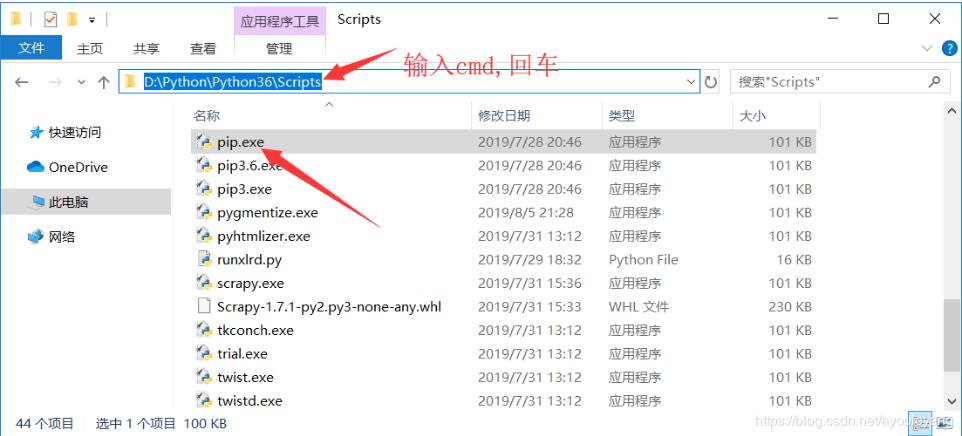
(2)首先安装 nbextensions
pip install jupyter_contrib_nbextensions
jupyter contrib nbextension install --user
(3)然后安装 nbextensions_configurator
pip install jupyter_nbextensions_configurator
jupyter nbextensions_configurator enable --user
(4)最后重启jupyter,在弹出的主页面里,能看到增加了一个Nbextensions标签页,在这个页面里,勾选Hinterland即启用了代码自动补全,如图所示:
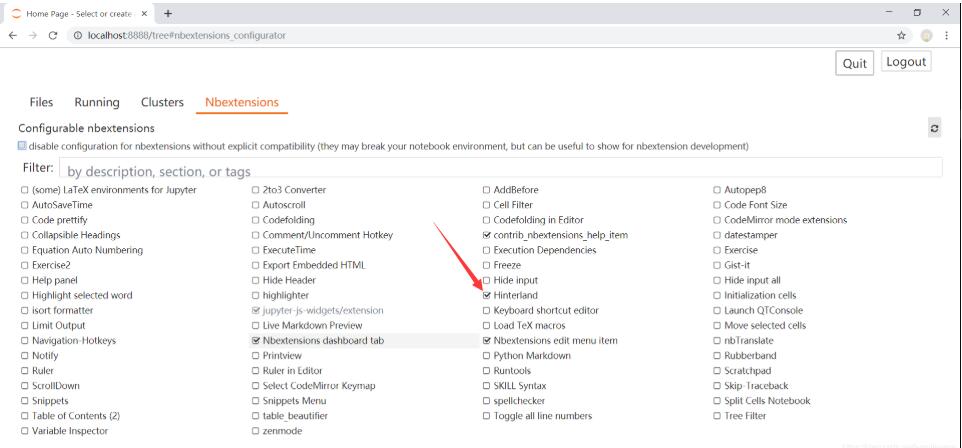
以上这篇Jupyter notebook设置背景主题,字体大小及自动补全代码的操作就是小编分享给大家的全部内容了,希望能给大家一个参考,也希望大家多多支持我们。
相关推荐
-
JupyterNotebook 输出窗口的显示效果调整方法
在使用JupyterNotebook时,经常会遇到输出结果行数过长,结果显示时自动给放进了一个带有滚动条的小窗口.但是我们就是想一次看到全部结果,该怎么办? 其实非常简单,找到上方一排英文的工具栏,点击cell,再点击current outputs,会弹出最终的三个选项,分别是:Toggle.Toggle Scrolling.Clear. 如果你现在的显示效果是有滚动条的,就说明你的选项目前是Toggle Scrolling,想要一下看到全部结果,点击一下Toggle就可以啦. 至于Clear,
-
关于jupyter打开之后不能直接跳转到浏览器的解决方式
jupyter介绍 jupyter的全称为Jupyter Notebook,之前一度被称为(IPython notebook),是一种交互式的程序运行笔记本,它现在支持着40多种的编程语言,可以说是非常高效的语言测试环境. jupyter notebook的本质其实是一个web应用程序,便于创建和共享程序文档,可以将实时代码,框图,数学方程等等集成到一个环境当中.经常被用于数据处理,系统建模和机器学习等. jupyter的安装 jupyter的安装是可以随anconda的下载一并下载的,在这里不
-
解决jupyter notebook 前面书写后面内容消失的问题
在使用jupyter notebook时,如果想改中间的内容,但有时你会发现后面的内容就没有了,不见了, 你需要重写这一行代码,这费时间. 这其实是设置的问题,在word中也会出现这种情况,是'改写'问题. 在jupyter notebook中,你只要按键盘上的 insert 键就解决这个问题了. 补充知识:Jupyter 重新导入修改后的自定义包 Jupyter 经常遇到这样一个问题,就是在已有的 notebook 中导入了自定义的 itools.py 包文件,但是在编辑 notebook 中
-
windows python3安装Jupyter Notebooks教程
Jupyter Notebooks 是什么? Jupyter Notebooks 是一款开源的网络应用,我们可以将其用于创建和共享代码与文档. 其提供了一个环境,你无需离开这个环境,就可以在其中编写你的代码.运行代码.查看输出.可视化数据并查看结果.因此,这是一款可执行端到端的数据科学工作流程的便捷工具,其中包括数据清理.统计建模.构建和训练机器学习模型.可视化数据等等,因为它们比单纯的 IDE 平台更具交互性,所以它们被广泛用于以更具教学性的方式展示代码. 准备工作: 1.windows 操作
-
解决Jupyter Notebook开始菜单栏Anaconda下消失的问题
出现的问题状况是:在Anaconda文件下,少了Jupyter Notebook快捷键,不然每次都要打开Anaconda Navigator再打开Jupyter Noterbook,有点麻烦.为了避免将Anaconda软件卸载重装才出现Jupyter Notebook,就去寻找解决办法. 首先,进入Anaconda3的安装目录下,一般为C:\Users\Administrator(为用户名)\Anaconda3 找到python.exe文件,将python.exe发送到桌面快捷方式 通过Anac
-
windows上彻底删除jupyter notebook的实现
windows删除jupyter notebook 没办法的办法 pip uninstall jupyter -y pip uninstall jupyter_core -y pip uninstall jupyter-client -y pip uninstall jupyter-console -y pip uninstall notebook -y pip uninstall qtconsole -y pip uninstall nbconvert -y pip uninstall nbf
-
Jupyter notebook 启动闪退问题的解决
可能某次不小心改了配置文件,导致无法打开jupyter,找了很多方法,都没从根本上解决问题. 倒是发现启动的默认目录被改了,怀疑是这个问题. 然后就彻底解决了:在命令行输入 jupyter notebook --generate-config 可修改为默认路径.就可以打开了. 参考这里 补充知识:jupyter notebook 闪退打不开,报错ImportError: DLL load failed: 文件或目录损坏且无法读取. 晚上想继续完善python大作业的时候发现jupyter怎么也打
-
Jupyter notebook设置背景主题,字体大小及自动补全代码的操作
相信看这篇文章的你已经安装好Jupyter notebook,如果还没有的话可以看windows python3怎么安装Jupyter Notebooks? Jupyter Notebook的默认背景主题是白色,字体还不符合自己的眼光,看着实在费眼-我就不多赘述了,现在就来给我们的Jupyter notebook画一下妆,换一下装饰吧. 1.设置Jupyter主题: (1)在python环境找到pip.exe的路径 执行: pip install jupyterthemes (2)安装和更新成功
-
Pycharm 如何设置HTML文件自动补全代码或标签
在使用Pycharm编写Django模板时,要用到一些特殊的格式,比如 {{ - }},{% if %}等等,如果不设置Pycharm,只能一个符号一个符号的输入. 现在教大家如何设置自动补全这些东西. 1.首先,打开Pycharm的Files–>Settings–>Editor–>Live Templates 点击最右边的添加按钮,选择Live Template 2.添加标签 Abbreviation 处添加标签,比如 if Description 是描述这个标签用途的,随便写. Te
-
jupyter notebook更换皮肤主题的实现
jupyter notebook更换皮肤主题 视频地址:https://www.bilibili.com/video/BV1Et4y1D7ru/ 您是否厌倦了jupyter notebook的默认主题呢? 您是否想过能不能让jupyter notebook的界面更加高大上一点呢? 您是否想一天换一个jupyter notebook的主题呢? 有了jupyterthemes,我可以! 下载jupyterthemes 我们可以通过pip来安装jupyterthemes pip install jup
-
Jupyter Notebook添加代码自动补全功能的实现
安装显示目录功能: pip install jupyter_contrib_nbextensions 配置:安装完之后需要配置 nbextension,注意配置的时候要确保已关闭 Jupyter Notebook jupyter contrib nbextension install --user --skip-running-check 启动 Jupyter Notebook,勾选设置 上面两个步骤都没报错后,启动 Jupyter Notebook,上面选项栏会出现 Nbextensions
-
jupyter notebook 写代码自动补全的实现
操作步骤 进入命令行环境.我使用的是conda.有两种方式进入命令行. 方法1:通过anconda navigator界面,选择environments,选择对应环境名,选择open terminal 方法2:直接使用cmd或者terminal等终端进入命令行.激活你想要配置代码补全的环境(如果是默认环境不用激活) 1.安装nbextensions pip install jupyter_contrib_nbextensions -i https://pypi.mirrors.ustc.edu.
-
jupyter使用自动补全和切换默认浏览器的方法
自动补全 可以做conda环境中执行以下命令.linux下打开conda环境的命令是: conda activate 退出conda环境的命令是: conda deactivate 安装插件: pip install jupyter_contrib_nbextensions jupyter contrib nbextension install --user 重启jupyter,可以看到多出来了一个叫'nbextensions'的菜单,点进去可以在里面选择要打开的插件.其中的'Hinterlan
-
IntelliJ IDEA 设置代码提示或自动补全的快捷键功能
对于中国的Java开发者来说,可能使用Eclipse的人最多. 使用Idea的程序员也不少, 而且每个人都在鼓吹其好用之处. 试用半个月,感觉各有千秋,关键看熟练程度和配置是否好用. 自动提示快捷键 有时候希望使用自动补全,因为不偷懒的程序员不是好程序员.但是Idea的默认快捷键是 Ctrl + 空格. 对于安装中文输入法的普通人来说那就是杯具了,你懂的. 修改方法如下: 点击 文件菜单(File) –> 点击 设置(Settings- Ctrl+Alt+S), –> 打开设置对话框. 在左侧
-
Python设置在shell脚本中自动补全功能的方法
本篇博客将会简短的介绍,如何在ubuntu中设置python自动补全功能. 需求:由于python中的内建函数较多,我们在百纳乘时,可能记不清函数的名字,同时自动补全功能,加快了我们开发的效率. 方法以及要求:设置过程中需要看客具备一点ubuntu的基本知识,当然不懂也没有关系,跟着一步一步走,不懂得可以学习一下ubuntu的文件系统. 具体步骤 1.首先创建一个文件:~/.pythonrc 在ubuntu中创建文件的命令为: sudo gedit ~/.pythonrc #sudo表示使用管理
-
Android Studio 设置代码提示和代码自动补全快捷键方式
想必使用过Eclipse的小伙伴们都习惯Eclipse快捷键带来的方便,但是当我们使用Android studio来进行开发的时候也想要这种方便该怎么办呢,当然使用过Android studio的小伙伴可能已经知道了它的方便以及强大之处,接下来我就把我知道的分享给大家,方便和大家一起学习,一起进步. [设置代码提示] 方法步骤如下 1.左上角点击File选项,找到Settings 2.点击Settings后,找到Editor 3.点击Editor后,找到General,点击General,找到C
-
Jupyter notebook如何修改平台字体
Jupyter平台默认开发的字体为宋体,在高分屏下视觉效果差 在 C:\User\用户名\.jupyter\custom下面的custom.css中,修改字体 PS:如果没有这些文件,或者没有custom这个文件夹,可以手动建立这些文件 在custom.css文本中,添加下面内容: div.notebook {font-family: Consolas, "Microsoft YaHei Mono", "Microsoft YaHei";} div.CodeMirr
随机推荐
- 深究AngularJS之ui-router详解
- PHP对象的浅复制与深复制的实例详解
- Access 执行SQL的方法
- iOS使用自带的UIViewController实现qq加号下拉菜单的功能(实例代码)
- python利用Guetzli批量压缩图片
- asp.net与excel互操作实现代码
- python 3.0 模拟用户登录功能并实现三次错误锁定
- C语言顺序表的实现代码
- 详解Docker下搭建Jenkins构建环境
- MySql的存储过程学习小结 附pdf文档下载
- JS实现div内部的文字或图片自动循环滚动代码
- Ruby中的block代码块学习教程
- PowerShell小技巧之查找获取注册表路径
- Linux VPS下SSH常用命令整理
- jquery ajax return没有返回值的解决方法
- 基于jQuery实现一个marquee无缝滚动的插件
- 浅析PHP水印技术
- 浅谈Android中使用异步线程更新UI视图的几种方法
- python基于ID3思想的决策树
- 详解Java中log4j.properties配置与加载应用

